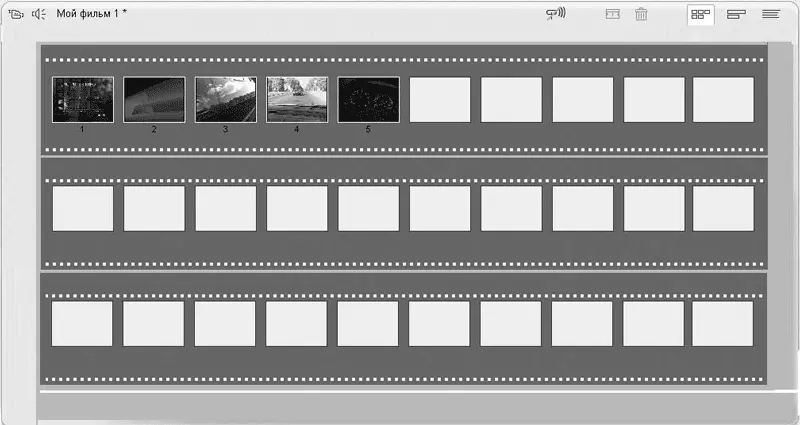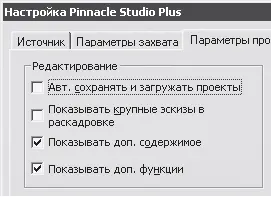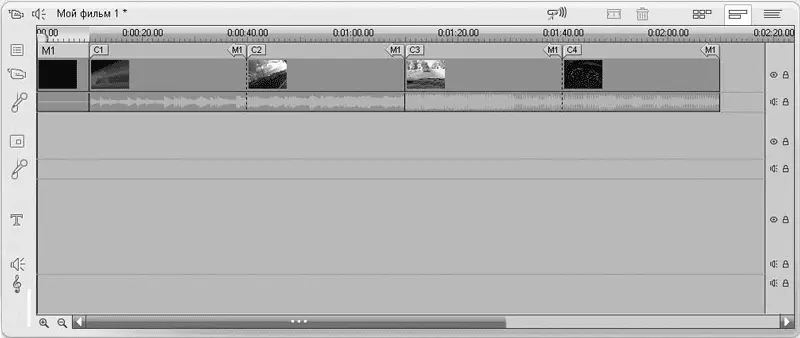•

– Сценарий;
•

– Линия времени;
•

– Монтажный лист.
Рассмотрим все режимы по порядку. Если какое-то действие (например, добавление, переупорядочивание сцен фильма) можно осуществить в нескольких режимах, то будут описаны способы выполнения действия по крайней мере в двух режимах: Сценарийи Линия времени.
Итак, режим Сценарийлучше всего подходит для задания или проверки последовательности сцен, из которых составляется фильм проекта. Каждая сцена в этом режиме представлена кадром на киноленте. Кроме сцен в кадрах ленты могут быть показаны титры и меню. Как раз в режиме Сценарийпоказано окно Фильмна рис. 4.2. Порядок следования кадров слева направо и сверху вниз соответствует порядку воспроизведения сцен в фильме.
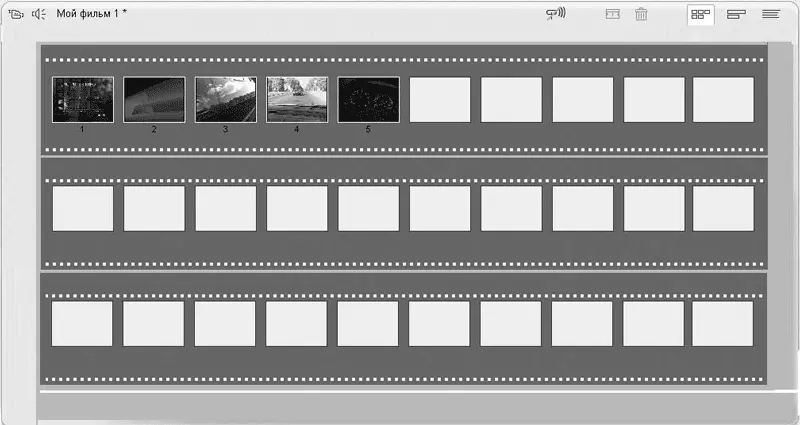
Рис. 4.2. Окно Фильм в режиме Сценарий
Кроме изображений самих сцен (титров, меню) в режиме Сценарийпоказаны переходы между сценами (об этом будет рассказано в гл. 5). Можно даже создать наложенные титры и видео.
Режим Сценарийможет показаться несколько обделенным функциональ ностью по сравнению с рассмотренным далее режимом Линия времени. Однако при редактировании проектов с большим количеством сильно различающихся по длине сцен режим Сценарийможет оказаться просто незаменимым. Дело в том, что все сцены независимо от их длительности занимают на экране одно и то же пространство, а потому при необходимости их очень легко поменять местами.
Studio позволяет задавать размер эскизов, которыми представлены сцены на «киноленте» в режиме Сценарий. Доступно два размера: обычные (по умолчанию) и крупные эскизы. Для изменения размера эскиза можно установить флажок Показывать крупные эскизы в раскадровкена вкладке Параметры проекта(команда меню Настройки→ Параметры проекта(рис. 4.3)).
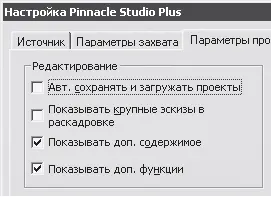
Рис. 4.3. Настройка показа крупных эскизов
В режиме Линия временидоступно гораздо больше возможностей, нежели в рассмотренном ранее режиме Сценарий. В этом вы можете убедиться, взглянув на рис. 4.4.
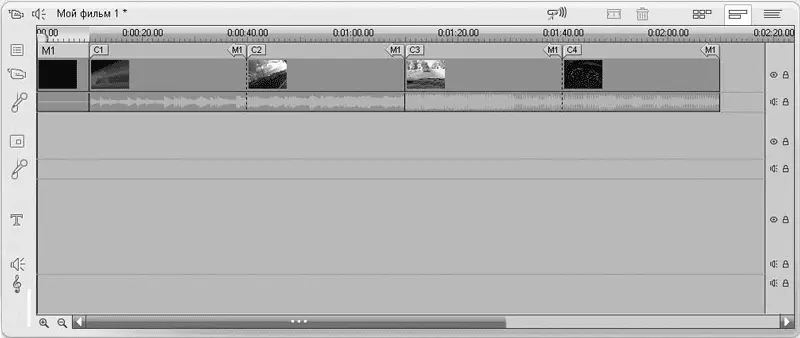
Рис. 4.4. Окно Фильм в режиме Линия времени
На рис. 4.4 видно, что сцены, из которых состоит фильм, отображаются последовательно, причем ширина участка, представляющего одну сцену, пропорциональна длительности сцены.
В режиме Линия времениобласть, в которой редактируется фильм, состоит из следующих частей (сверху вниз):
• шкала времени – отражает положение с начала фильма, по шкале времени перемещается ползунок;
• меню – строка, в которой отображаются пометки, используемые при создании меню фильма; строка меню не показывается до тех пор, пока в проект не добавлено меню;
• видеодорожка и расположенная прямо под ней звуковая дорожка – здесь, как можно догадаться, помещается основной видеоматериал фильма; две дорожки служат для раздельного редактирования видео и звука;
• дополнительная видеодорожка и расположенная непосредственно под ней аудиодорожка чаще всего применяются для создания эффектов с использованием наложенного видео, но могут использоваться также для помещения титров; отдельная аудиодорожка позволяет дополнительно редактировать звук наложенного видео;
• наложенная дорожка – специально выделенная дорожка, в которую предполагается помещать титры;
• дорожка звуковых эффектов;
• музыкальная дорожка.
Очень удобной в режиме Линия времениявляется возможность изменять масштаб шкалы времени, что позволяет «добираться» до очень коротких фрагментов фильма. Для изменения масштаба шкалы времени достаточно навести на шкалу времени указатель мыши (но не на ползунок на этой шкале), при этом он примет вид часов со стрелками вправо и влево. Если после этого нажать левую кнопку мыши и провести указатель вправо, масштаб увеличится, влево – уменьшится. Кроме того, для изменения масштаба шкалы времени можно использовать контекстное меню (появляется при щелчке правой кнопкой мыши на шкале времени), показанное на рис. 4.5.
Читать дальше
Конец ознакомительного отрывка
Купить книгу